4D v16.3
Eingabereihenfolge der Daten ändern
- 4D Designmodus
-
- Formulare erstellen
-
- Formulareditor
- Formulareigenschaften
- Formulareigenschaften (Explorer)
- Mehrseitiges Formular erstellen
- Vererbte Formulare verwenden
- Eingabereihenfolge der Daten ändern
- Formularobjekte einfügen und organisieren
- Objekteigenschaften setzen
- Textrotation
- Statische Bilder verwenden
- Referenzen in statischem Text verwenden
- Auf Matrix duplizieren
- Variablensatz erhöhen
- Formular skalieren
- Objektmethoden verwenden
- Formularebenen verwenden
- Erkennungszeichen verwenden
- Vorkonfigurierte Objektbibliothek verwenden
- Eigene Objektbibliothek anlegen und einsetzen
- Information über Objekte in ausgeführten Formularen
 Eingabereihenfolge der Daten ändern
Eingabereihenfolge der Daten ändern
Die Eingabefolge ist die Reihenfolge, in der Datenfelder, Unterformulare und andere aktive Objekte ausgewählt werden, wenn Sie mit der Tabulatortaste oder der Zeilenschaltung durch ein Eingabeformular springen. Sie können sich auch in der Gegenrichtung durch das Formular bewegen, wenn Sie die Tastenkombination Shift+Tab oder Shift+Zeilenschaltung verwenden.
Jeder Bereich, in den Sie Werte eingeben können, ist in die Eingabefolge einbezogen. Boolesche Datenfelder (angezeigt als Optionsfelder oder Kontrollkästchen), Unterformulare, Combo Boxen und Datenfelder für Bilder sind ebenfalls in der Eingabefolge enthalten.Auch in Thermometer, Lineale und Halbkreisskalen lassen sich Daten eingeben, sie werden jedoch nicht von der Eingabefolge berücksichtigt. Diese Objekte müssen Sie durch Anklicken auswählen.
Geben Sie keine eigene Eingabefolge an, verwendet 4D standardmäßig die Anordnung der Objekte ausgehend vom Hintergrund zum Vordergrund. Die Standardeingabefolge entspricht also der Reihenfolge, in der die Objekte im Formular erstellt wurden.
In einigen Formularen wird eine eigene Eingabefolge benötigt. Zum Beispiel zeigt die folgende Darstellung Datenfelder, die nach dem Erstellen des Formulars hinzugefügt wurden.
Das beeinträchtigt die Eingabereihenfolge und zwingt den Benutzer dazu, die Informationen in einer eher unlogischen Reihenfolge einzugeben:
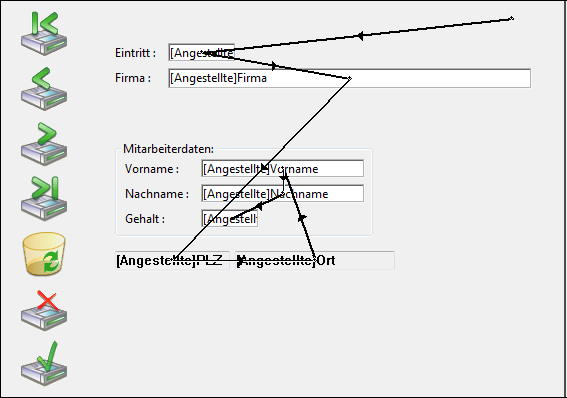
In solchen Fällen können Sie die Eingabefolge anpassen, so dass sich die Daten wieder in einer logischeren Reihenfolge eingeben lassen.
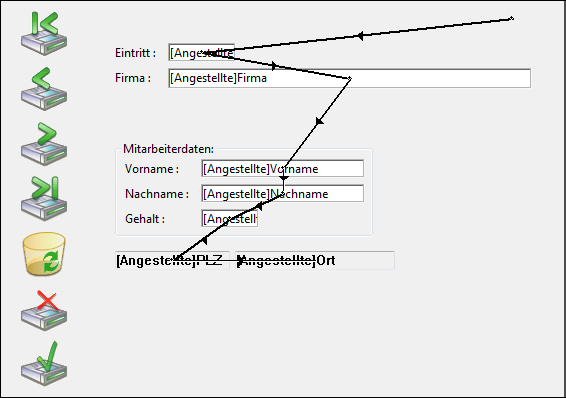
Sie können die aktuelle Eingabefolge über das Erkennungszeichen oder den Modus Eingabefolge aufrufen. Veränderungen sind jedoch nur im Modus Eingabefolge möglich.
Dieser Abschnitt beschreibt den Modus Eingabefolge. Weitere Informationen zu Erkennungszeichen finden Sie unter Erkennungszeichen verwenden.
Um die Eingabefolge anzusehen oder zu verändern:
- Wählen Sie im Menü Formular den Befehl Eingabefolge oder in der Werkzeugleiste des Formulareditors das Symbol

Der Mauszeiger wird zu einem Eingabefolgezeiger. 4D zeichnet im Formular eine Linie mit Pfeilen, die die aktuelle Reihenfolge zur Eingabe der Daten anzeigt.
Die Eingabefolge bleibt aktiv und ist änderbar, bis Sie ein anderes Tool in der Werkzeugleiste wählen. - Um die Eingabefolge zu ändern, klicken Sie mit dem Zeiger auf ein Objekt im Formular und ziehen bei gedrückter Maustaste zu dem Objekt, das Sie als nächstes in der Eingabefolge haben wollen.
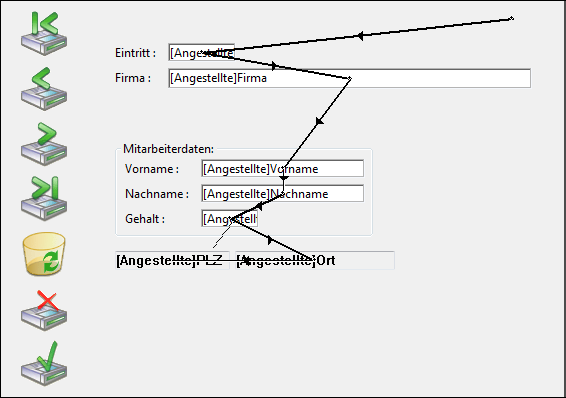
4D passt die Eingabefolge entsprechend an. - Wiederholen Sie die Aktion, bis die neue Eingabefolge Ihren Wünschen entspricht.
- Ist die Eingabefolge abgeschlossen, klicken Sie in der Werkzeugleiste auf ein anderes Symbol oder wählen Sie im Menü Formular den Eintrag Eingabefolge aus.
4D kehrt zur normalen Anzeige des Formulareditors zurück.
Hinweis: Nur die Eingabereihenfolge der aktuellen Seite des Formulars wird angezeigt. Enthält das Formular eingebbare Objekte von Seite 0 oder von einem geerbten Formular, gilt standardmäßig folgende Reihenfolge: Objekte von Seite 0 des geerbten Formulars -> Objekte von Seite 1 des geerbten Formulars -> Objekte von Seite 0 des offenen Formulars -> Objekte von der aktuellen Seite des offenen Formulars.
Alle eingebbaren Objekte sind Teil der Eingabefolge. Um das erste Objekt zu setzen, müssen Sie seine Position innerhalb der Formularebenen verändern. Dabei muss der Modus Eingabefolge inaktiv sein.
Um ein Objekt an den Anfang der Eingabefolge zu stellen:
- Markieren Sie das Objekt, welches das erste in der Eingabefolge sein soll.
- Wählen Sie im Menü Objekt den Befehl Nach hinten bringen
ODER
Wählen Sie im Kontextmenü des Objekts Position>Nach hinten bringen. - Wählen Sie im Menü Formular den Eintrag Eingabefolge oder klicken Sie in der Werkzeugleiste auf das Symbol
 .
.
Das ausgewählte Objekt wird erstes Objekt in der Eingabefolge, das bisherige erste Objekt wird zweites. Sie können jetzt bei gedrückter Maustaste von Objekt zu Objekt ziehen, um die gewünschte Eingabefolge herzustellen. - Ist die gewünschte Reihenfolge hergestellt, wählen Sie im Menü Formular erneut den Befehl Eingabefolge oder in der Werkzeugleiste ein anderes Symbol.
Der Formulareditor kehrt zur normalen Anzeige zurück.
Beim Ändern der Eingabefolge können Sie im Formular eine Objektgruppe auswählen, so dass sich die Standardeingabefolge auf die Objekte in der Gruppe auswirkt. So können Sie problemlos die Eingabefolge in Formularen festlegen, in denen Datenfelder gruppen- oder spaltenweise angeordnet sind.
Um eine Gruppe zur Dateneingabe festzulegen:
- Wählen Sie im Menü Formular den Eintrag Eingabefolge oder klicken Sie in der Werkzeugleiste auf das Symbol
 .
. - Ziehen Sie einen gestrichelten Rahmen um die Objekte, die Sie für die Eingabe gruppieren wollen.
Wenn Sie die Maustaste loslassen, folgen die Objekte, die innerhalb des Rahmens liegen oder von ihm berührt werden, der Standardeingabefolge. Die Eingabefolge für die verbleibenden Objekte wird entsprechend angepasst.
Standardmäßig sind in der Eingabefolge alle Datenfelder enthalten. Wollen Sie ein Datenfeld unter Beibehaltung der Eigenschaft „Eingebbar“ davon ausschließen, müssen Sie nur die Eigenschaft „Tabfähig“ deaktivieren. Weitere Informationen dazu finden Sie im Abschnitt Tabfähig.
Produkt: 4D
Thema: Formulare erstellen
4D Designmodus ( 4D v16)
4D Designmodus ( 4D v16.1)
4D Designmodus ( 4D v16.3)









